50 programov za vse žepe
Kot ste verjetno že opazili, v Monitorju posvečamo veliko pozornost lahko dostopni programski opremi - pa naj si bo to prosto ali preizkusno programje. Dobro se zavedamo tega, da si večina med nami ne more privoščiti neomejenih izdatkov za opremo domačega računalnika s programsko opremo. Še več - v sedanjem svetu dostikrat velja: "ceneje je bolje", saj lahko najdemo marsikateri prosti ali preizkusni program, ki presega vse bistveno dražje konkurente velikih podjetij.
V zadnjih mesecih smo v rubriki Ceneje je bolje obdelali nekaj zanimivih tem, denimo programe za stiskanje podatkov in programe za zapisovanje plošč CD/DVD, tokrat pa se bomo tematike lotili širše. Postavili se bomo v kožo uporabnika, ki je dobil nov računalnik in bi ga rad čim bolje opremil s programsko opremo, ne da bi vanjo vložil en sam evro. Tako je, ogledali si bomo 50 brezplačnih programov in videli boste, da lahko zadostijo skoraj vsem zahtevam domačega uporabnika.
Namenoma smo se izognili specializiranim dodatkom, denimo orodjem za programerje in hekerje. Izpustili bomo tudi programe, ki jih vsi poznamo in si jih namestimo po potrebi, denimo Skype, pa MSN ali Yahoo Messenger. Namenoma smo se omejili tudi na operacijski sistem Windows.
Če na seznamu ni programa, ki bi pokrival tematiko, ki vas zanima, potem boste morali pač malo pobrskati po internetu. Dostikrat pomaga kar Google (iščete, recimo, "good freeware program for ..."), še bolje pa se je napotiti na katero od spletišč, na katerih so programi urejeni po kategorijah in ocenjeni s strani drugih uporabnikov, denimo www.tucows.net ali www.download.com.
V poglobljene opise programov se ne bomo spuščali, saj za to nimamo dovolj prostora, pa še večina izmed njih je bila že vsaj enkrat opisana v Monitorju. Na strani www.monitor.si uporabite iskalnik in hitro boste našli članke o tistih, ki vas podrobneje zanimajo.
Internet
Pa začnimo pri dandanes najpomembnejši temi - internetu. Čeprav je v vsakem računalniku z operacijskim sistemom Windows že nameščena katera od različic Internet Explorerja, lahko njegovo rabo le odsvetujemo. Če gre za starejši računalnik, potem je na njem kateri od Internet Explorerjev, ki je poln razpok v sistemu varnosti, če pa imate novejšo namestitev, ste dobili Internet Explorer 7, ki je sicer bolj varen, a zato tudi slabo združljiv s celo množico spletišč. Priporočamo vam odprtokodni Firefox ali pa prosto (a zaprtokodno) Opero. Oba sta odlična in primerljivo zmogljiva, le da je prvi bistveno bolj razširljiv. Odprta koda pač prinaša množico prostih dodatkov odličnih programerjev, ki imajo preveč prostega časa.
Med programi za branje pošte se vedno bolj uveljavlja Firefoxov sorodnik Thunderbird. V drugi različici se po nekaterih lastnostih že krepko bliža Outlooku, v drugih (denimo podpora strežnikov IMAP) pa ga celo presega. Tudi Thunderbird je razširljiv (o množici dodatkov zanj smo pisali v majski številki), med dodatki pa izstopa Mozilla Lightning, ki v Thunderbird doda možnosti vodenja koledarja. Če se boste kljub vsemu odločili za Outlook, poznamo nepogrešljiv dodatek tudi zanj. AttachmentOptions vam omogoča enostavno nastaviti, katere datoteke bo Outlook dovolil odpreti, katere pa bo naredil nedostopne. Če uporabljate Outlook, potem zagotovo poznate zoprno sporočilo, v katerem vas obvešča, da datoteke s končnico exe, ki jo je poslal ta in ta, ne bo dovolil ne pognati ne shraniti na disk. Včasih pa bi si to kljub vsemu želeli narediti in takrat je AttachmentOptions prava rešitev.
V internetu včasih potrebujete prenos datotek s protokolom ftp. Za prenos k sebi (download) se navadno dovolj dobro obnesejo tudi brskalniki, v drugo smer pa z njimi ne gre. Med množico bolj ali manj uporabnih odjemalcev ftp (najboljši so žal plačljivi) smo izbrali odprtokodno FileZillo. Če vam ni všeč, pobrskajte po Tucows, ftp odjemalcev je še veliko. Prav tako ni pravega zmagovalca med bralniki virov RSS/Atom (oziroma med programi za branje blogov). Pisec teh vrstic je zelo zadovoljen s FeedReaderjem, ki shranjuje prispevke v zbirko in omogoča filtriranje po vsebini. Obsežnejši pregled tozadevne programske opreme, tudi spletne in mobilne, načrtujemo v bližnji prihodnosti.
Za varen terminalski dostop do oddaljenih računalnikov (ssh) je na voljo le ena pametna izbira - Putty. Za varen prenos datotek s protokolom sftp pa priporočamo WinSCP.
V internetu stalno potrebujete gesla - za dostop do forumov, časopisov, pa tudi do vsebin na www.monitor.si. Ker si je težko zapomniti množico gesel, potrebujemo način za njihovo varno shranjevanje. Dokler so gesla samo na domačem računalniku, zadošča tudi besedilna datoteka (če nimate računalniško podkovanih otrok, seveda), če pa jih nosite po svetu, jih morate dodatno zaščititi. Priporočamo Password Safe, če ne zaradi drugega, pa zato, ker je njegov oče eden izmed gurujev računalniške varnosti, Bruce Schneier.
Za vse s širokopasovnim dostopom omenimo še izdelek domače pameti. Namestite si Vremenka in od vremenske napovedi vas bo ločil le še klik, podatke o vremenu v domačem kraju pa si boste lahko prebrali kar v opravilni vrstici.
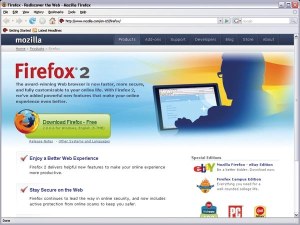
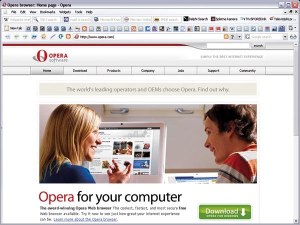
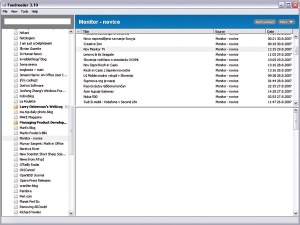
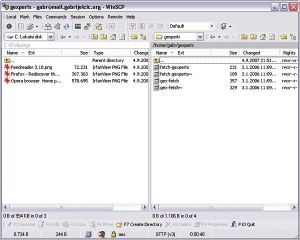
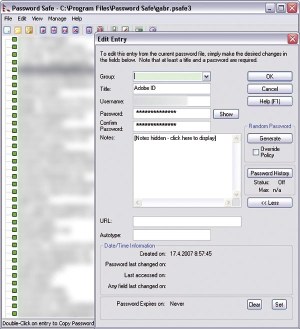
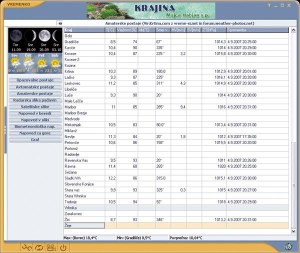
Zvok in slika
Za internetom pride na vrsto zabava. Pravzaprav - kaj pa je internet drugega? Na obsežno področje računalniških igric se danes ne bomo spuščali, obdelali bomo le zvok in sliko. Za predvajanje zvoka smo izbrali starešino tovrstnih programov,WinAmp, ki je sicer na voljo tudi v plačljivi različici, a vam bo prosta povsem zadoščala.
Bolj zapleteno je predvajanje slike. Potrebujete predvajalnik, denimo domači BSPlayer, ki ima pred Microsoftovim Media Playerjem veliko prednost, da zna prikazovati podnapise. Uporaben je tudi odprtokodni Media Player Classic. Potrebovali pa boste tudi vsaj osnovne kodeke oziroma knjižnice za dekodiranje video zapisov. Kodek DivX najdete na istoimenskem spletišču, večino drugih pa v paketu Combined Community Codec Pack. Lahko pa se izognete vsej zmedi s kodeki in za predvajanje uporabite bolj okorni Lan Client (VLC), ki vsebuje lastno podporo množici video zapisov.
Včasih potrebujete pretvorbo med video zapisi, si želite zmanjšati video datoteko ali pa narediti manjšo kopijo plošče DVD. Pomagali vam bodo DVDDecrypter, AutoGK in Dr. DivX.
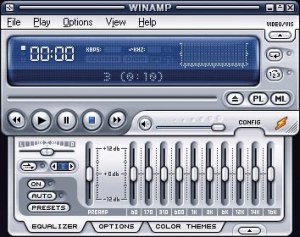
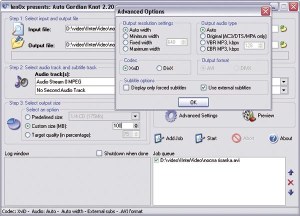
Pisarna
Če niste že ob nakupu računalnika dobili Microsoftove Pisarne v kateri od okleščenih oblik, vam svetujemo ogled odprte pisarne OpenOffice.org. V nekaj letih se je skupek okornih programov razvil v povsem uporaben pisarniški paket. Če se nočete ukvarjati z dolgotrajno namestitvijo, preizkusite najprej različico za "disketo" USB, ki je del paketa PortableApps (o njem več pozneje). Tudi če se odločite za OpenOffice, boste prej ali slej potrebovali pregledovalnik za PowerPoint, ki ga lahko prenesete z Microsoftovega spletišča.
Tu omenimo še en zelo podhranjen kos programja v Windows. To je Notepad, urejevalnik besedil, ki je že tako zastarel, okoren in počasen, da bi bil lahko Microsoftu v sramoto. Priporočamo, da ga takoj nadomestite z Nodepad2 ali Notepad++.
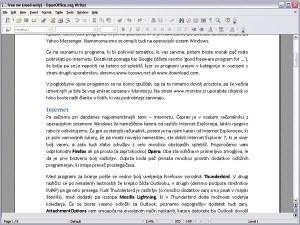
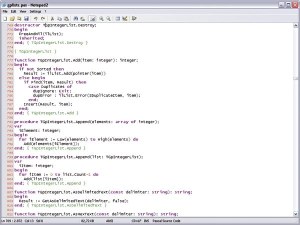
Grafika
Podobno kot Notepad je zastarel tudi osnovni risarski program v Windows - Paint. Priporočamo, da ga nadomestite s katerim od prostih nadomestkov. Če vas ne moti obsežna namestitev okolja .NET (ali če ga tako ali tako že uporabljate v kaki drugi kombinaciji), je odlična izbira Paint.NET, sicer pa si oglejte samosvoj, a zelo zmogljiv GIMP.
Za pregledovanje slik priporočamo enostavni in hitri IrfanView, za bolj zapletena dela pa se dobro obnese FastStop Image Viewer, katerega ena večjih prednosti je možnost poganjanja brez namestitve (neposredno iz pomnilnika USB). Podroben pregled prostih in preizkusnih programov na to temo pa si lahko preberete v letošnji poletni številki.
Omenimo še nekaj grafičnih programov, ki jih avtor teh vrstic redno uporablja. Med programi za sestavljanje panoramskih fotografij izstopa Autostitch - ne po videzu, tudi ne po nastavljivosti, temveč po izredni enostavnosti. Slike odprete, program naredi svoje in izpljune rezultat. Preprosto in učinkovito. Zapomniti si morate le, da ne mara map in datotek, ki imajo v imenih šumnike. Uporaben program za povečavo dela zaslona je Another Lens. Vsem, ki radi skicirate v treh dimenzijah, pa priporočamo Googlov SketchUp.
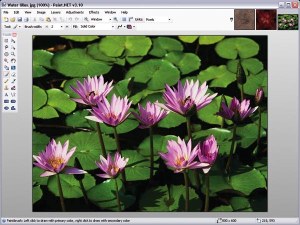

Varnost
Dovolj bodi uporabniških programov, posvetimo se še malo sistemskim. Preden povežete računalnik v internet ali pa vsaj takoj za tem (če še nimate pri roki primerne programske opreme), poskrbite za zaščito računalnika. V mislih imamo seveda trojček vdorobran - protivirusnik - zaščita pred spletnimi napadalci.
Kot dovolj zmogljiv in enostavno nastavljiv vdorobran priporočamo Sunbelt Personal Firewall (nekoč izdelek podjetja Kerio), ki ima samo eno napako - ne deluje v Visti. Novo različico obljubljajo za september, tako da se vam splača preveriti, ali ni morda že izšla. Če še ni, vam kot nadomestek ostaja Vistin vdorobran.
Med prostimi protivirusniki ni kaj dosti izbire. Dovolj dobro se obnese AVG Free, prosta različica protivirusnika AVG. V dobro ji štejemo redno (večkrat na teden) posodabljanje podpisne datoteke. Dovolj dober bo tudi Avast. Kot dodatek za zaustavljanje vdorov skozi brskalnik si namestite še SpyBot Search & Destroy.
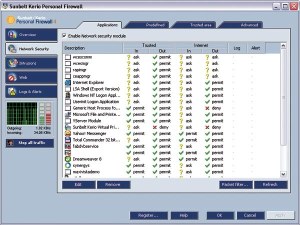
Sistem
Za konec brez posebnega reda naštejmo še nekaj sistemskih dodatkov. Nekateri so splošno uporabni, drugi pa vam bodo pomagali pri reševanju bolj specifičnih problemov.
Če potrebujete boljši stiskalnik datotek, kot je vgrajen v Windows, si oglejte 7-zip ali AlZip. Uporaben programček za odstranjevanje programov (vsekakor uporabnejši od Microsoftovega) se imenuje MyUninstaller. Za iskanje datotek po celotnem disku lahko uporabite Google Desktop.
Med programi, ki v Windows nimajo ustreznice, omenimo Desktop Icons Save and Restore. Gre za razširitev namizja, ki si zna zapomniti (in obnoviti) postavitev ikon. Neljuba lastnost Windows je, da se ob nekaterih operacijah (denimo ob spremembi ločljivosti, do katere hitro pride pri igranju iger ali dostopu do oddaljenega namizja) ikone na namizju rade razporedijo malo po svoje. S tem dodatkom jih boste hitro spravili nazaj v prvotno stanje.
Zanimiv dodatek je ScrHots. Kote zaslona naredi aktivne, in sicer lahko za vsak kot določite, ali prižge varčevalnik zaslona ali pa prepreči njegovo aktiviranje. Potem samo potegnete miško v ustrezni kot in s tem aktivirate akcijo. Če pa bi radi prilagodili posamezne kombinacije tipk (denimo za hitro poganjanje programov), si oglejte Auto Hotkey.
Vsem, ki se malo bolje spoznajo na računalništvo, priporočamo temeljit ogled programov SysInternals (nekoč samostojno podjetje, zdaj del Microsofta), v katerem je najti res marsikaj, od izboljšanega pregledovalnika pognanih programov do pripomočkov, ki spremljajo vse dostope do diska.
Če potrebujete program za zapisovanje podatkov na plošče CD/DVD, si oglejte InfraRecorder ali ImgBurn. Odlično orodje, ki vam omogoča, da prepišete plošče na disk, sistem pa še vedno misli, da dela s pogonom CD/DVD, dobite v paketu Daemon Tools. Zagonsko "disketo", ki omogoča zagon sistema s plošče in vsebuje množico diagnostičnih orodij, si pripravite s programom UBCD4Win.
V domačem omrežju pogosto potrebujete dostop do drugih računalnikov. Microsoftov Remote Desktop zna biti za taka opravila preveč neroden, predvsem zato, ker odjavi trenutnega uporabnika in po končanem delu razmeče vse ikone, če se ločljivosti zaslona nadzorovanega in nadzorovalnega računalnika nadzorujeta. Priročen nadomestek je katera od novejših izvedb staroste za nadzor na daljavo VNC. Priporočamo TightVNC ali RealVNC. Še en plus - z njima lahko nadziramo tudi računalnike z operacijskim sistemom Unix ali Linux (in nasprotno - iz računalnika z Linuxom lahko nadzorujemo drugega z Windows), uporabljamo pa jih lahko tudi prek požarnega zidu.
Kadar delamo z več računalniki hkrati - denimo, da imamo na mizi poleg glavnega računalnika še prenosnik ali da postavljamo nov računalnik -, postane prekladanje tipkovnic in mišk presneto zoprno. Pomagamo si s programom Synergy, ki nam omogoča delo z več računalniki z eno samo tipkovnico in miško. Med računalniki menjamo kar tako, da premaknemo mišjo kazalko z enega zaslona na drugega. Tudi Synergy deluje na Windows, Unix, Linux in še kakšni platformi.
Za konec sistemskih orodij pa omenimo še zanimiv dodatek za vse uporabnike Viste na prenosnikih. Morda še niste opazili, a vmesnik Aero precej obremenjuje procesor in zato zmanjša čas delovanja z akumulatorjem. Vista Battery Saver je majhen programček, ki ugasne Aero, kadar delate z akumulatorjem, in ga spet prižge, ko se priključite v električno omrežje.
Prenosni programi
V priročno orodjarno, ki jo ima pravi računalnikar vedno s seboj na pomnilniku USB, poleg večine naštetega sodi še paket PortableApps. Gre za zbirko raznih programov (vsebovan je celo OpenOffice.org), ki jih ni treba nameščati. Vse lahko poženemo kar s pomnilnika USB.
Popcorn je malo znan, a zelo uporaben programček, ki omogoča vpogled v pošto v strežniku POP na daljavo. Razvoj programa je bil sicer zaustavljen, a ker se tudi standard POP3 nič ne spreminja, to sploh ni moteče.
Za konec pa vam svetujemo, da vse podatke na pomnilniku USB zakodirate s programom TrueCrypt. Pomnilnik USB vam lahko kdo ukrade ali pa ga kje izgubite in zagotovo si ne želite, da bi vsi brskali po vaših dokumentih in geslih.
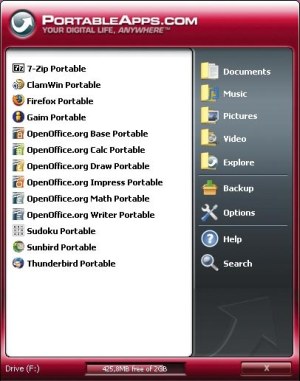
Kje najdete omenjene programe








